Cách khắc phục sự cố kết nối Bluetooth trên Windows 10

Khắc phục sự cố Bluetooth trên Windows 10 với các bước đơn giản nhưng hiệu quả, giúp thiết bị kết nối trở lại bình thường.
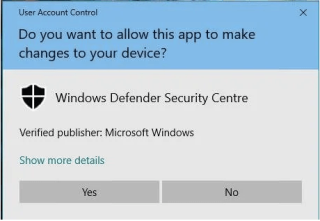
Trong khi sử dụng Windows 10, chắc hẳn bạn đã gặp thông báo “Bạn có muốn cho phép ứng dụng này thực hiện các thay đổi đối với thiết bị của mình không” kèm theo hai tùy chọn: Có hoặc Không.
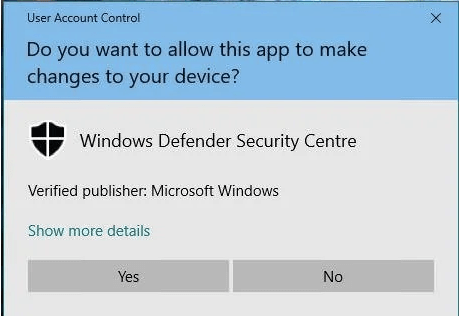
Chà, đây là vai trò chính do UAC (Kiểm soát tài khoản người dùng) thực hiện để ngăn các ứng dụng của bên thứ ba lây nhiễm vào thiết bị của bạn bằng một phần mềm độc hại hoặc vi rút ẩn. Theo quan điểm bảo mật, UAC khá có lợi. Ngay sau khi thông báo này bật lên, UAC tạo ra một môi trường an toàn trên thiết bị của bạn để ngăn chặn bất kỳ phần mềm của bên thứ ba nào thực hiện bất kỳ thay đổi nào trong cài đặt hệ thống của bạn.
Cũng đọc: Cách sử dụng Windows Update và Cài đặt bảo mật trong Windows 10?
Mặc dù, có một số trường hợp không may xảy ra trong đó UAC có thể ngăn một số ứng dụng nhất định chạy trên thiết bị của bạn, khiến bạn không có lựa chọn hợp lý nào ngoài việc tắt UAC.
Hãy cùng tìm hiểu tất cả về UAC là gì, cách tắt nó và tại sao nó lại quan trọng đối với sự an toàn của thiết bị của bạn.
UAC là gì?
Vì vậy, trước khi thảo luận về một số cách để tắt UAC trong Windows 10, chúng ta hãy tìm hiểu cơ bản về thuật ngữ này. UAC (User Account Control) là một thành phần quan trọng của hệ thống bảo mật Windows. Bất kỳ phần mềm độc hại hoặc vi rút nào cố gắng xâm nhập vào thiết bị của bạn, UAC sẽ ngăn các ứng dụng của bên thứ ba thực hiện các thay đổi trên thiết bị của bạn. Nhưng nếu trong một số trường hợp hiếm hoi, bạn cảm thấy muốn tắt thành phần bảo mật này, bạn có thể dễ dàng làm điều đó bằng cách thực hiện một vài thay đổi trong cài đặt hệ thống.
Cũng đọc: Cách thay đổi loại tài khoản người dùng trong Windows 10
Làm cách nào để tắt UAC (Kiểm soát tài khoản người dùng) trên Windows 10?
Chúng tôi sẽ liệt kê bốn cách khác nhau để tắt UAC trong Windows 10.
# 1 Qua Bảng Điều khiển
Khởi chạy hộp tìm kiếm trong menu Bắt đầu , nhập “Bảng điều khiển” và nhấn Enter.
Trong cửa sổ Bảng điều khiển, hãy nhấn vào “Tài khoản người dùng”. Chọn “Thay đổi cài đặt kiểm soát tài khoản người dùng”.
Một cửa sổ mới sẽ xuất hiện trên màn hình có nhãn là “Cài đặt Kiểm soát Tài khoản Người dùng”. Kéo thanh trượt về phía dưới cùng nơi có nội dung “Không bao giờ thông báo”.
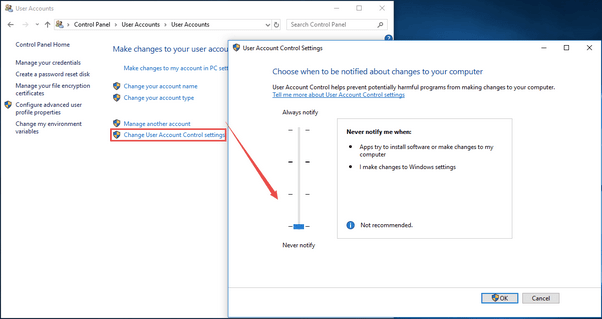
Nhấn nút “OK” để lưu các thay đổi gần đây.
Bằng cách tắt Kiểm soát tài khoản người dùng, bạn sẽ không bao giờ nhận được bất kỳ thông báo cảnh báo nào trong khi sử dụng hoặc cài đặt bất kỳ ứng dụng mới nào của bên thứ ba.
# 2 Qua Đầu cuối Dòng lệnh
Một cách khác để vô hiệu hóa UAC là thông qua thiết bị đầu cuối Dòng lệnh. Làm theo các bước nhanh sau để thực hiện các thay đổi bảo mật cần thiết trên thiết bị của bạn.
Khởi chạy hộp tìm kiếm trong menu Bắt đầu, nhập “Command Prompt”, nhấp chuột phải vào biểu tượng của nó và chọn “Run as Administrator”.
Trong dòng lệnh Command Prompt , nhập lệnh sau và nhấn Enter để thực thi lệnh đó.
reg.exe ADD HKLM\SOFTWARE\Microsoft\Windows\CurrentVersion\Policies\System /v EnableLUA /t REG_DWORD /d 0 /f.
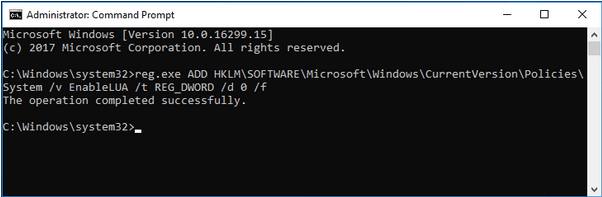
Sau khi lệnh được thực thi, hãy thoát tất cả các cửa sổ và khởi động lại thiết bị của bạn.
Cũng đọc: Cách thiết lập và sử dụng quyền kiểm soát của phụ huynh trên Windows 10
# 3 Qua Trình chỉnh sửa Chính sách Nhóm
Trình chỉnh sửa chính sách nhóm là một thành phần quan trọng của Hệ điều hành Windows cho phép bạn kiểm soát tài khoản người dùng và các cài đặt liên quan. Để tắt UAC trong Windows 10 thông qua Group Policy Editor, hãy làm theo các bước nhanh sau.
Nhấn tổ hợp phím Windows + R để mở hộp thoại Run. Nhập “Gpedit” vào hộp văn bản, nhấn Enter.
Trong cửa sổ Group Policy Editor, điều hướng đến vị trí sau:
Cấu hình máy tính> Cài đặt Windows> Cài đặt bảo mật> Chính sách cục bộ> Tùy chọn bảo mật.
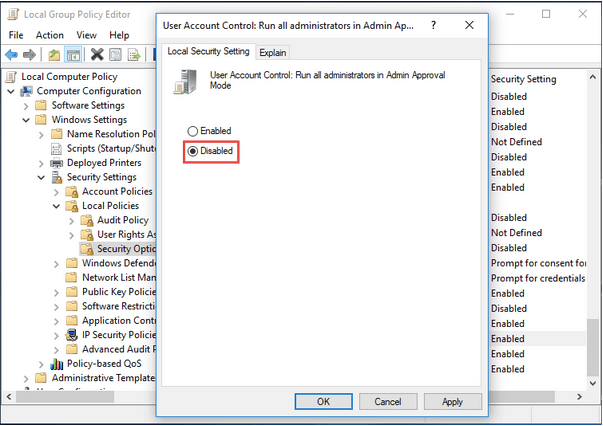
Cuộn xuống trên cửa sổ để tìm "Kiểm soát tài khoản người dùng: Chạy tất cả quản trị viên trong Chế độ phê duyệt của quản trị viên". Nhấn đúp vào tệp này để mở Thuộc tính của nó.
Nhấn vào tùy chọn "Đã tắt". Nhấn nút Đồng ý và Áp dụng để lưu các thay đổi gần đây.
# 4 Qua Trình chỉnh sửa sổ đăng ký
Một cách khác để tắt UAC là sử dụng Registry Editor trên Windows . Bằng cách thực hiện một số thay đổi nhanh trong Registry, bạn có thể dễ dàng tắt UAC trong Windows 10.
Nhấn tổ hợp phím Windows + R để mở hộp thoại Run. Gõ “Regedit” vào hộp văn bản, nhấn Enter để mở Registry Editor.
Trong cửa sổ Registry Editor, điều hướng đến đường dẫn sau:
HKEY_LOCAL_MACHINE\SOFTWARE\Microsoft\Windows\CurrentVersion\Policies\System
Ở phía bên phải của cửa sổ, hãy tìm một tệp có tên “Bật LUA”. Nhấn đúp vào nó. Trong hộp văn bản dữ liệu giá trị, hãy đặt giá trị là 0. Nhấn vào OK sau khi hoàn tất.
Thoát tất cả các cửa sổ và khởi động lại máy của bạn.
Cũng đọc: Làm thế nào để sao lưu, khôi phục và chỉnh sửa tệp bằng trình chỉnh sửa sổ đăng ký Windows 10?
Phần kết luận
Dưới đây là một số cách để tắt UAC trong Windows 10 bằng cách sử dụng Control Panel, Command Prompt, Group Policy Editor và Registry Editor. Bạn có thể sử dụng bất kỳ phương pháp nào sau đây để tắt UAC trên thiết bị của mình. Đối với bất kỳ thắc mắc hoặc hỗ trợ nào khác, hãy thả câu hỏi của bạn vào không gian nhận xét được đề cập bên dưới!
Khắc phục sự cố Bluetooth trên Windows 10 với các bước đơn giản nhưng hiệu quả, giúp thiết bị kết nối trở lại bình thường.
Làm thế nào để nhận trợ giúp trong Windows 10 là một câu hỏi cần thiết. Đọc tiếp để tìm ra phương pháp tốt nhất giúp giải quyết các vấn đề liên quan đến Microsoft Windows 10.
Blog này sẽ giúp người dùng khắc phục Trình điều khiển thiết bị I2C HID không hoạt động trên Windows 11 bằng các bước được chuyên gia khuyến nghị nhanh chóng và đơn giản để làm theo.
Nếu bạn đang gặp phải vấn đề về âm thanh trên máy tính thì có lẽ đã đến lúc cập nhật trình điều khiển âm thanh trên Windows 10.
Tìm hiểu cách khắc phục bộ điều khiển trò chơi không hoạt động trên PC Windows của bạn và thưởng thức các trò chơi yêu thích của bạn mà không bị gián đoạn.
Bạn muốn biết cách khôi phục dữ liệu từ ổ cứng ngoài? Hãy đọc phần này để có được phần mềm khôi phục ổ cứng Windows 10 tốt nhất để định dạng dữ liệu ngay lập tức.
Dưới đây là các bước nhanh chóng và đơn giản về cách thay đổi địa chỉ IP trong Windows 10. Bạn cũng có thể đặt IP tĩnh trong Windows 10 do quản trị viên mạng của bạn cung cấp.
Khôi phục file CAB - Bài viết này giúp bạn hiểu rõ hơn về file CAB và cách khôi phục file CAB đã xóa trên Windows.
Nếu bạn đang tìm kiếm một cách đơn giản nhưng mạnh mẽ để ghi lại màn hình máy tính để bàn của mình thì tại sao không sử dụng chương trình đã được cài đặt sẵn trên máy tính. Tìm hiểu tại đây, cách ghi lại màn hình của bạn bằng trình phát phương tiện VLC trên Windows 10, 8 và 7.
Bảng điều khiển Windows 10 của bạn không phản hồi? Dưới đây là một số cách sử dụng mà bạn có thể giải quyết vấn đề một cách dễ dàng nhất.








